

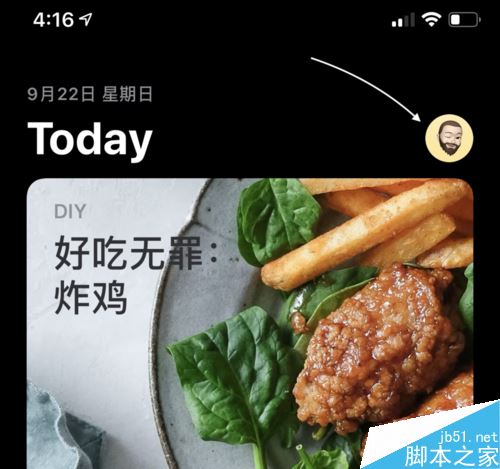
|
导读苹果在2019年发布了最新一代 iPhone 11 机型,出厂预装的也是当前最新一代 iOS 13 系统。iOS 13 系统在很多功能,外观上都带来了不一样的变化,比如 App Store 应用商店... 苹果在2019年发布了最新一代 iPhone 11 机型,出厂预装的也是当前最新一代 iOS 13 系统。iOS 13 系统在很多功能,外观上都带来了不一样的变化,比如 App Store 应用商店的界面也有了变化。 iPhone11手动更新软件教程 如图所示,打开 App Store 后,请点击右上角头像图标。
在帐户界面的下方,就能看到 App 应用更新了。如图所示,你可以选择是「全新更新」,也或是单独更新应用程序。
值得一提的是,如果你想要查看自己曾经下载过的应用程序,也是帐户中查看。如图所示,点击「已购项目」进入即可。
随后你就可以看到自己以前所下载过的所有应用程序了。
推荐阅读: iPhone11如何关闭后台?iPhone11关闭后台软件方法 iPhone 11如何截屏?苹果iPhone 11两种截图方法 iPhone 11怎么设置电量百分比?iPhone 11电量百分比设置方法
以上就是本篇文章的全部内容了,希望对各位有所帮助。如果大家还有其他方面的问题,可以留言交流,请持续关注本站! |
温馨提示:喜欢本站的话,请收藏一下本站!